Potrzebujesz rozwiązać problemy z systemem Windows? Oto jak możesz uruchomić środowisko odzyskiwania systemu Windows


Środowisko odzyskiwania systemu Windows (WinRE) ma wiele ważnych narzędzi do rozwiązywania problemów z systemem Windows spoza systemu Windows. Tutaj pokażemy Ci różne sposoby dostępu do WinRE, zapewniając, że będziesz mógł do niego dotrzeć w każdej sytuacji.
Przytrzymaj klawisz Shift podczas ponownego uruchamiania, aby uzyskać dostęp do funkcji odzyskiwania
Jest to najłatwiejszy sposób uruchomienia WinRE i powinien być najczęściej stosowany w systemie Windows.
W menu Start kliknij przycisk zasilania i kliknij przycisk Restart , przytrzymując Shiftklawisz. To wszystko, komputer uruchomi się ponownie i automatycznie otworzy WinRE.
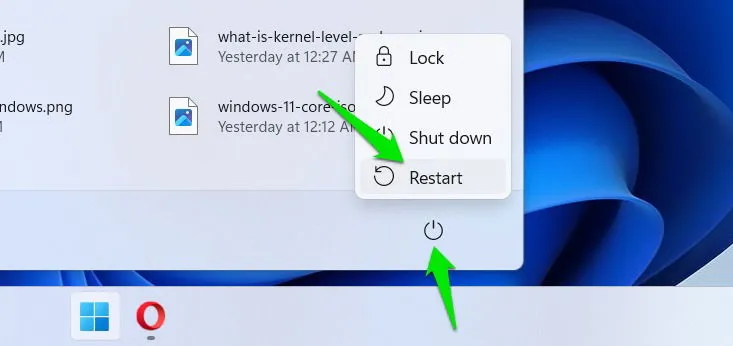
Uzyskaj dostęp do środowiska odzyskiwania systemu Windows z ustawień odzyskiwania
Metoda przytrzymywania klawisza Shift może czasami zawieść, jeśli klawisz nie zostanie zarejestrowany lub opcja Restart nie jest dostępna z powodu nieprawidłowych ustawień. Jest to najbardziej niezawodna metoda, ponieważ wystarczy mieć dostęp do Ustawień systemu Windows, aby działała.
W Ustawieniach systemu Windows przejdź do System -> Odzyskiwanie i kliknij przycisk Uruchom ponownie teraz znajdujący się obok opcji Uruchamianie zaawansowane .
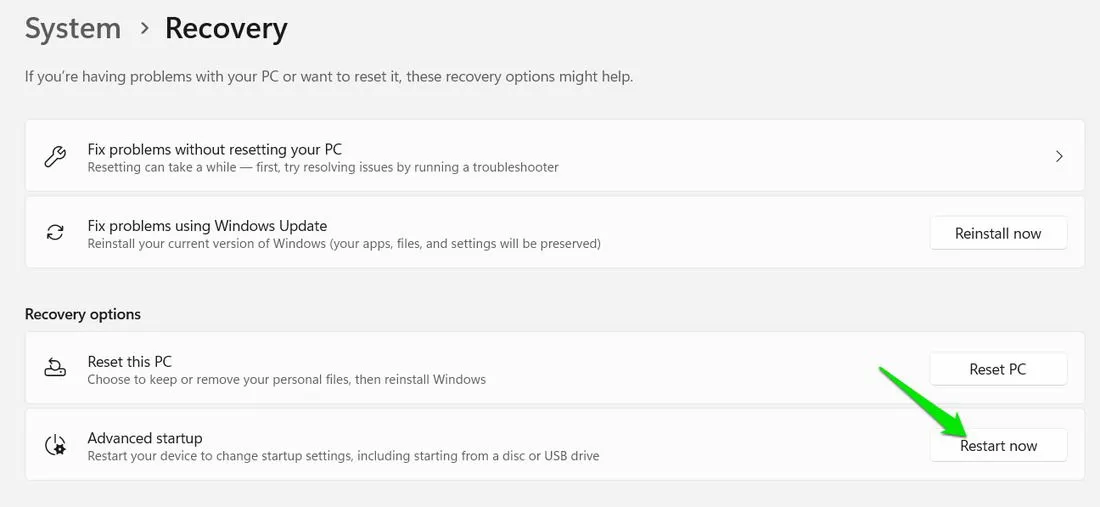
Pojawi się monit z prośbą o potwierdzenie zapisania danych. Kliknij opcję Uruchom ponownie teraz , aby ponownie uruchomić komputer w środowisku odzyskiwania systemu Windows.
Otwórz WinRE za pomocą wiersza poleceń
Istnieje wiele sytuacji, w których możesz otworzyć wiersz poleceń, ale nie możesz wchodzić w interakcję z interfejsem użytkownika systemu Windows, np. awaria Eksploratora Windows. Możesz uruchomić polecenie wiersza poleceń, aby uruchomić WinRE.
Aby otworzyć wiersz polecenia, typową metodą jest wyszukanie „cmd” w wyszukiwarce Windows, kliknięcie prawym przyciskiem myszy wiersza polecenia i wybranie opcji Uruchom jako administrator . Jeśli Eksplorator plików nie działa, możesz również nacisnąć klawisze Win+ Ri wpisać cmdw oknie dialogowym Uruchom, aby je otworzyć.
Uruchom następujące polecenie, aby ponownie uruchomić komputer i otworzyć WinRE:
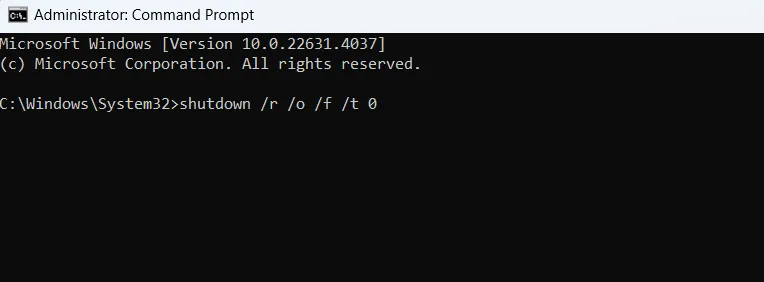
Twój komputer zostanie natychmiast uruchomiony ponownie, więc pamiętaj o zapisaniu danych przed naciśnięciem przycisku Enter.
Użyj dedykowanego klawisza skrótu do opcji odzyskiwania
Większość producentów komputerów PC udostępnia dedykowany klucz do dostępu do Windows Recovery Environment podczas uruchamiania. Ten klucz różni się w zależności od marki. Na przykład komputery Dell zazwyczaj używają go, F12gdy pojawia się logo Dell.
Typowe opcje obejmują F2, F8, F9, F10, F11, i F12. W rzadkich przypadkach Dellub Escmoże również działać. Możesz łatwo znaleźć właściwy klucz dla konkretnej marki komputera, wyszukując online.
Gdy już znajdziesz odpowiedni klawisz dla swojego komputera, zacznij go naciskać po uruchomieniu komputera, a zostanie uruchomiony program WinRE.
Wyzwalanie środowiska odzyskiwania przez powtarzające się błędy rozruchu
To dość ekstremalna metoda, ale może działać w drastycznych sytuacjach. Windows jest skonfigurowany tak, aby uruchamiać WinRE, jeśli nie uda mu się uruchomić 3 razy z rzędu. Możesz sztucznie uniemożliwić Windowsowi uruchomienie się 3 razy i uruchomi WinRE przy następnym uruchomieniu.
Gdy komputer się uruchomi i pojawi się ekran z logo Windows, naciśnij i przytrzymaj przycisk zasilania na komputerze, aby go wyłączyć. Powtórz to trzy razy, a komputer przejdzie do środowiska odzyskiwania systemu Windows.
Jeśli twój komputer jest zbyt szybki i logo Windows w ogóle się nie pojawia, możesz spróbować tego samego na ekranie z logo producenta lub na ekranie logowania.
Uzyskaj dostęp do WinRE za pomocą nośnika instalacyjnego systemu Windows lub dysku odzyskiwania
Jeśli żadna z powyższych metod nie działa, być może WinRE uległ uszkodzeniu lub celowo nie został zainstalowany podczas instalacji systemu Windows przy użyciu niestandardowych metod instalacji. W takim przypadku możesz użyć dysku odzyskiwania lub rozruchowego USB z nośnikiem instalacyjnym systemu Windows.
Możesz użyć dowolnego komputera, aby utworzyć bootowalny USB lub dysk odzyskiwania. Uruchom komputer z włożonym USB, aby uruchomić z niego. Wybierz opcję Napraw komputer , a uruchomi się WinRE.
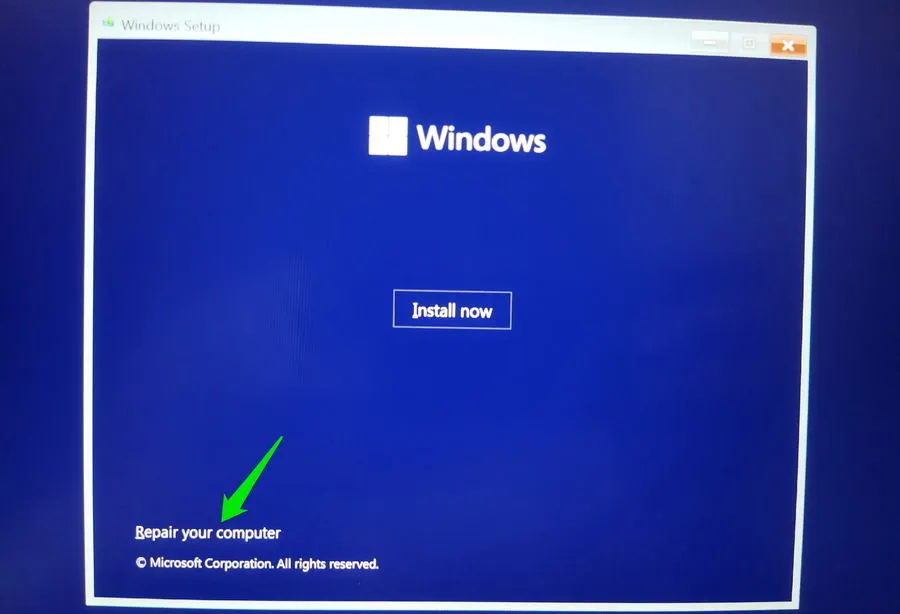
Powyższe metody powinny wystarczyć do uzyskania dostępu do Windows Recovery Environment. Jeśli nie możesz rozwiązać problemu nawet za pomocą WinRE, możesz użyć narzędzia Windows PE drive innej firmy.
Źródło obrazu: Freepik . Wszystkie zrzuty ekranu autorstwa Karrar Haider.



Dodaj komentarz